LA RESTAURATION DU SYSTEME
Avant propos :
La restauration du système n’est pas un outil magique, parfois elle est inefficace, surtout lorsqu’il s’agit d’une défaillance matérielle.
I. Vue d'ensemble de la Restauration du système
II. Pourquoi utiliser cet outil ?
II. Atteindre la fonction de restauration du système :
III. Comment ça marche ?
->1. Créer un point de restauration
->2. Restaurer son ordinateur à une date antérieure
->3. Annuler une restauration
IV. Les problèmes de restauration
V. A savoir : pourquoi et comment désactiver (purger) la restauration du système
->1. Pourquoi vouloir désactiver puis réactiver la restauration du système
--->a. Les points de sauvegarde occupent de la place sur le disque dur.
--->b. Un malware peut se trouver dans un point de restauration.
--->c. La restauration du système ne fonctionne pas.
->2. La méthode
I. Vue d'ensemble de la restauration du systèmeLa Restauration du système est un composant de Windows XP (et VISTA) qui vous permet de restaurer votre ordinateur à un état précédent en cas de problème, sans perte de vos fichiers personnels.
La Restauration du système modifie les fichiers système et certains fichiers d'application, et crée automatiquement des points de restauration identifiés. Ces points de restauration vous permettent de ramener le système à un état antérieur. Ils sont créés quotidiennement et à l'heure d'événements significatifs (comme l'installation d'une application ou d'un pilote).
Vous pouvez également créer et nommer vos propres points de restauration à tout moment.
II. Pourquoi utiliser la restauration du système ?- Votre ordinateur est devenu instable à la suite de l’installation d’un logiciel, d’une mise à jour de Windows, ou d’une raison inconnue.
- Windows ne démarre plus normalement.
- Un de vos logiciels ne fonctionne plus alors qu’il fonctionnait la veille.
- Ca marchait super bien, vous avez voulu que ça marche mieux, et maintenant ça ne marche plus.
- Etc.
Si aucune de vos solutions (désinstaller un logiciel, modifier un réglage du système, etc.) n’a marché, la restauration du système peut permettre de revenir à un état antérieur stable, mais ce n'est pas garanti.
III. Comment ça marche ?Il y a plusieurs méthodes pour lancer cet outil, en voici 4 :
- Menu Démarrer => Tous les programmes => Accessoires => Outils système => Restauration du système.
- Menu Démarrer => Exécuter => tapez %systemroot%\system32\restore\rstrui.exe
- démarrer l'
invite de commandes en mode sans échechttp://www.bibou0007.com/astuces-windows-f80/restauration-du-systeme-en-invite-de-commande-en-mode-sans-e-t1104.htm
- démarrer l'
invite de commandeLorsque vous en serez ici
C:\WINDOWS\system32\restore>, tapez
Rstrui et validez. Vous pourrez lancer la restauration du système.
1. Créer un point de restauration
Vous enregistrez vous même un état stable de l’ordinateur : par exemple avant installation d’un logiciel ou avant une manipulation hasardeuse.
Enregistrez tous vos documents personnels, fermez tous les programmes.
Lancez l’outil de restauration du système :
Menu démarrer => Tous les programmes => Accessoires => Outils système => Restauration du système.
Cliquez sur Créer un point de restauration, puis Suivant.
[
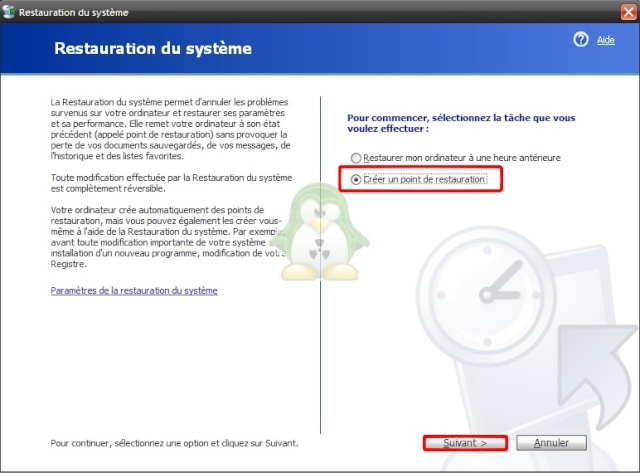
Mettez un nom qui permet de reconnaître ce point de restauration dans la zone Description du point de restauration.
Cliquez sur Créer.
Le point de restauration se crée, c’est terminé, vous pouvez fermer l’utilitaire.
2. Restaurer son ordinateur à une date antérieure
Votre pc ne marche pas comme il faudrait et vous voulez le remettre dans une configuration où il marchait correctement.
Enregistrez tous les fichiers, fermez tous les programmes .
Lancez l’outil de restauration du système.
Menu démarrer => Tous les programmes => Accessoires => Outils système => Restauration du système.
Cliquez sur Restaurer mon ordinateur à une heure antérieure, puis Suivant.
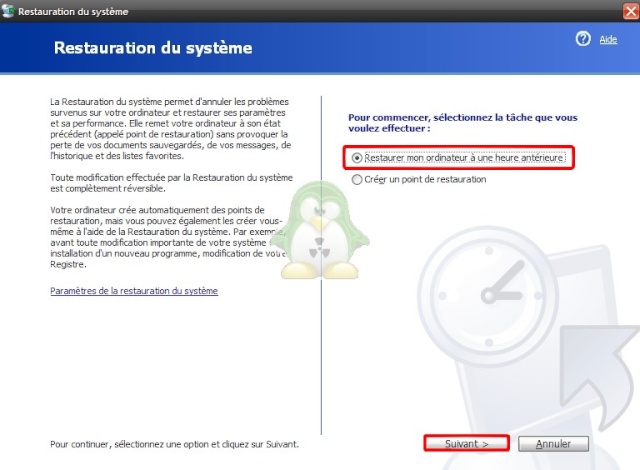
Dans la fenêtre suivante, vous voyez un calendrier avec des dates en gras. Ces dates en gras vous indiquent qu’il y a au moins un point de restauration à cette date.

Sélectionnez
une date en gras avant l’apparition du problème.
Si il y a plusieurs points de restauration à la date sélectionnée, faites un choix parmi eux , puis
Suivant.
A nouveau
Suivant.
Le pc redémarre, laissez tourner, ça peut prendre quelques minutes.
Si votre problème n'est pas résolu, vous pouvez essayer de remonter plus loin dans le temps. Il y a quand même des problèmes à cela :
--> vous devrez peut être réinstaller des logiciels que vous aviez installés après la création du point de restauration.
--> vous ne pouvez pas remonter indéfiniment dans le temps. Les points de restauration vieux de plus de 2 mois sont effacés par le système.
--> si la configuration du pc a beaucoup changé entre aujourd'hui et le point de restauration, vous pourriez être très embêté (logiciels qui ne fonctionnent plus, mise à jour absente, etc.)
3. Annuler une restauration
Vous avez restauré votre pc à une date antérieure et ça ne vous plait pas : vous pouvez annuler la restauration
Enregistrez tous les fichiers, fermez tous les programmes .
Lancez l’outil de restauration du système.
Menu démarrer => Tous les programmes => Accessoires => Outils système => Restauration du système.
Cliquez sur Annuler ma dernière restauration, puis Suivant.
Laissez tourner, ça peut prendre quelques minutes.
--> Cette option n’est disponible qu’après avoir restauré son système à une date antérieure.
--> En mode sans échec, l’outil de restauration ne crée pas de point de restauration, donc vous ne pourrez pas annuler une restauration.
Pour en savoir plus sur l’utilitaire de restauration du système :
1. T.A.N.I.E.R.E de PN
2. Hotline-pc
3. Menu démarrer => Aide et support de Windows, tapez Restauration du système.
Si ça ne vous aide pas ou si vous ne comprenez pas trop, je vous propose de vous créer un sujet sur le forum 





